Cartes du Ciel (Sky Chart). Установка и настройка
Cartes du Ciel — одна из самых популярных программ для любителей астрономии. Возможности программы охватывают очень большой круг задач: виртуальный планетарий, управление телескопом, планирование наблюдений и одну из самых главных задач любителя астрономии — создание звёздных карт. И здесь Cartes du Ciel (часто именуется как «Картес» или «CDC») показывает себя на высоте. Программа обладает массой настраиваемых параметров под самые разные задачи.
Версии
Автор Cartes du Ciel — Patrick Chevalley постоянно развивает свою программу. Стоит отметить, что первая версия программы датируется аж 2001 годом и была написана на Delphi 5. Сейчас программа пишется на Lazarus и сразу для всех платформ: Windows, Linux и Mac. Новые версии (3.x) выходят почти каждую неделю и содержат все исправления и нововведения. Патрик очень щепетильно относится к изменениям и из-за этого решил разделить версии на стабильную и бета-версию.
Для своей работы тебе следует использовать именно последнюю бета-версию.
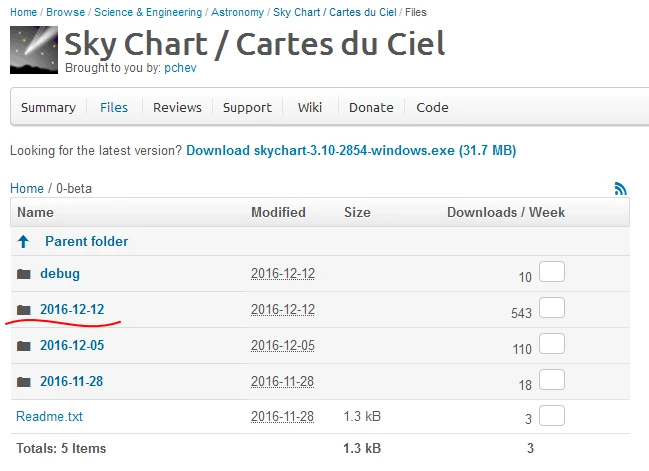
Установка и обновление
Установка программы традиционна. Если ты скачиваешь exe-файл (для Windows), то просто его запусти. Если zip-архив, то распакуй его в каталог программы.
Периодически проверяй появление новых версий и обновляй программу. Проще использовать zip-архив, который достаточно распаковать поверх старых файлов.
Первый запуск
В момент первого запуска, Картес предложит указать твоё местоположение. Можешь воспользоваться кнопкой «Данные обсерватории», чтобы выбрать страну и населенный пункт.
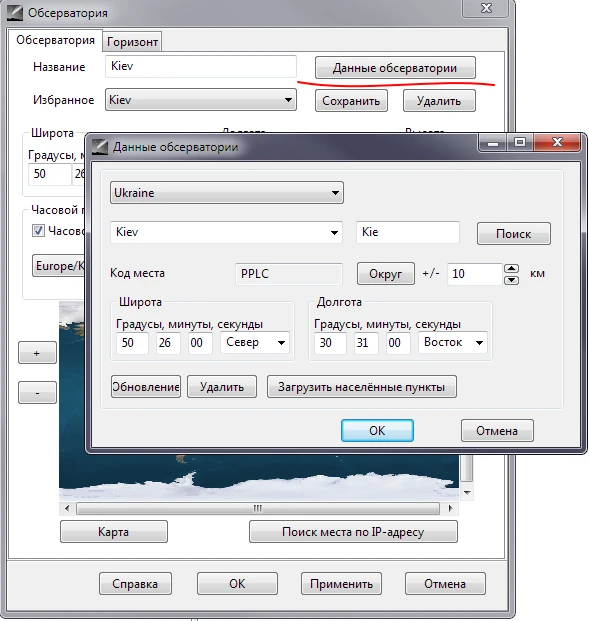
После этого ты увидишь основное окно программы.
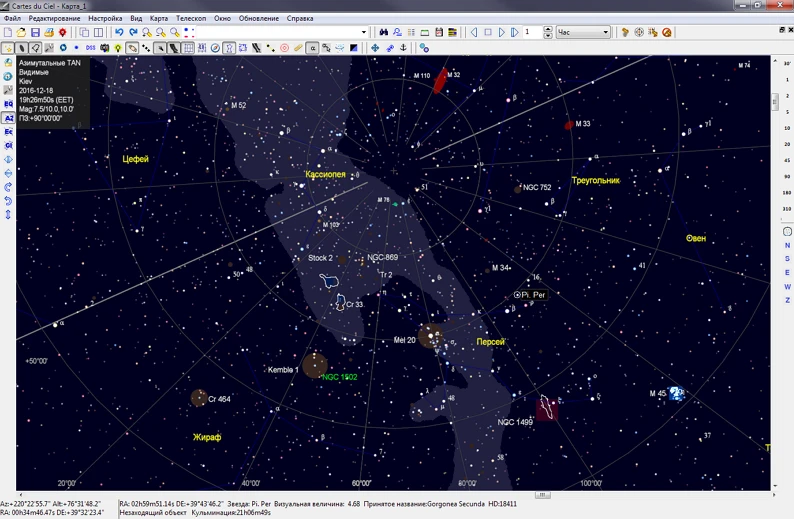
Навигация по карте
 Двигать карту можно обычной мышкой. Для увеличение/уменьшения масштаба (точнее — поля зрения) можно либо колесом мыши, либо клавишами «+»/«-».
Двигать карту можно обычной мышкой. Для увеличение/уменьшения масштаба (точнее — поля зрения) можно либо колесом мыши, либо клавишами «+»/«-».
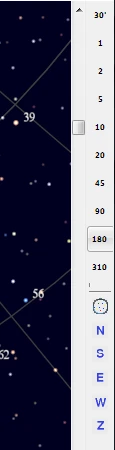 Двигать карту можно обычной мышкой. Для увеличение/уменьшения масштаба (точнее — поля зрения) можно либо колесом мыши, либо клавишами «+»/«-».
Двигать карту можно обычной мышкой. Для увеличение/уменьшения масштаба (точнее — поля зрения) можно либо колесом мыши, либо клавишами «+»/«-».
Боковая правая панель служит для быстрой смены поля зрения и направления. Поле зрения (ПЗ) — это важная часть программы — на неё завязываются много других параметров, поэтому сразу разберись как это работает.
Итак, выбирая поле зрения, ты подбираешь нужный вид карты. Например, если тебе нужен общий вид, то это поле зрения будет 90 или 180 градусов. Если тебе нужен вид примерно как невооруженным глазом, то это 45 градусов. Если это вид в искатель (у него охват примерно 5..8 градусов), то ПЗ — 10..20. Когда ты хочешь получить большую детализацию, то используй поле от 5 градусов и меньше.
Кнопки «N», «S», «E», «W» и «Z» позволяют установить направление обзора: север, юг, восток, запад и зенит. Обрати внимание, что эти кнопки сразу переключают карту на азимутальную систему коордионат (кнопка «AZ» на левой панели). Азимутальная система коордионат используется, когда тебе необходимо получить вид неба с привязкой к горизонту.
Для построения звездных карт будет удобней использовать экваториальные коррдионаты (кнопка «EQ» на левой панели). В этом режиме Северный полюс будет отображен вверху карты и не будет зависеть от горизонта, места наблюдения и времени. Особо отмечу, что именно экваториальные коордионаты используются на всех звездных картах.
Сброс конфигурации
Перед тем, как настраивать Cartes du Ciel, измени одну настройку — а именно отключи опцию «Сохранить конфигурацию при выходе». После этого сразу выбери пункт «Сохранить конфигурацию немедлено».
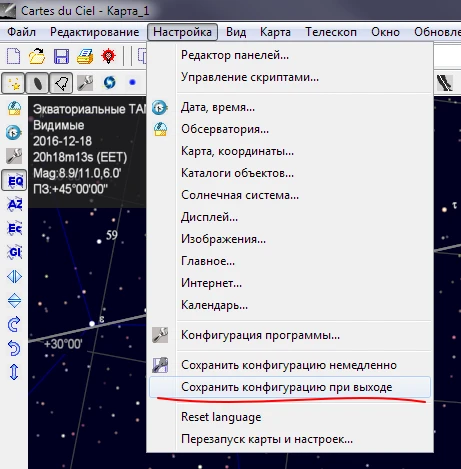
Теперь все изменения в Картесе ты должен будешь подтверждать явно. Это убережет тебя от ошибочных и неверных действиях. Со временем это войдет в привычку.
Если по какой-либо причине у тебя возникли проблемы с конфигурацией, то ты всегда можешь выбрать пункт «Перезапуск карты и настроек». В появившемся окне выбери нужный пункт.
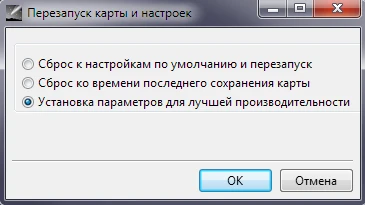
Cartes du Ciel в качестве планетария
Как правило подобные программы стараются показать вид неба, максимально приближенный к реальности. Картес имеет массу настроек, которые позволяют подобрать нужный тебе вид неба (см. «Настройка» — «Дисплей») (нажми на изображение для увеличения).
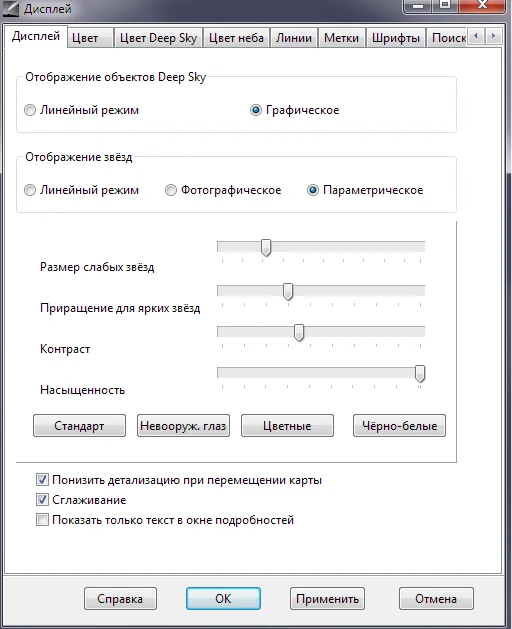
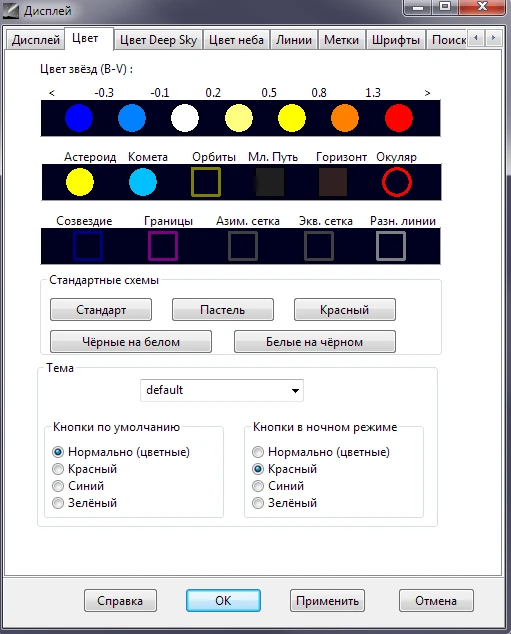
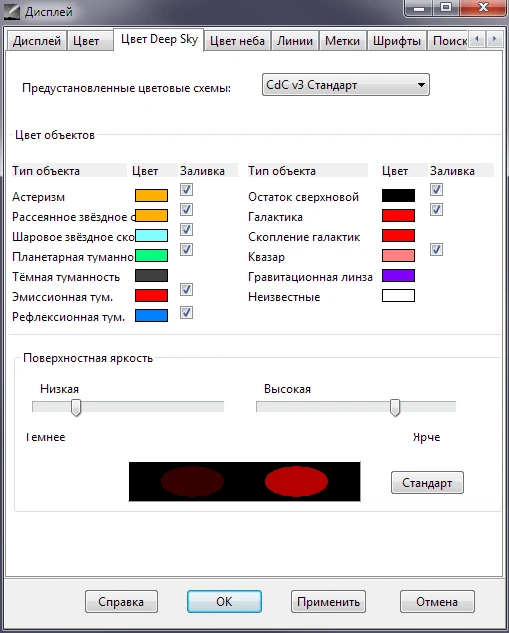
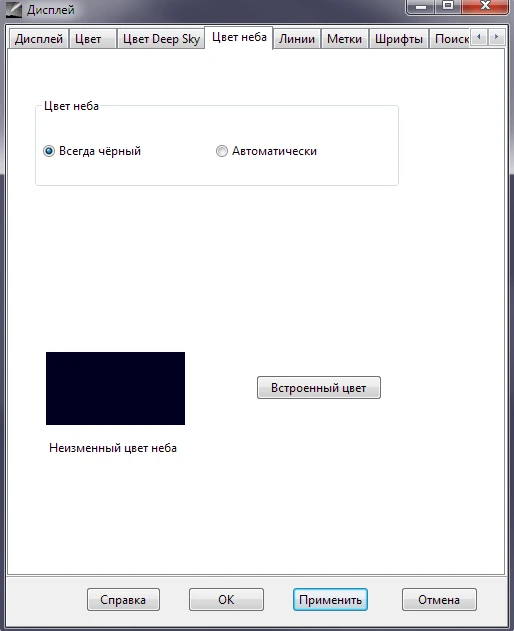
Однако стоит помнить, что Cartes du Ciel рассчитан на любителей астрономии, которым требуется не сколько реалистичная картинка неба, сколько инструмент для тщательной работы с картами. Для тех кому нужен качественный виртуальный планетарий, следует обраться к другой программе — Stellarium, который специально ради этого и создавался.
Дополнительные каталоги
Дополнительные каталоги (файлы) для Картеса можно скачать на официальном сайте.
- Stars catalogs — основной каталог звёзд до 12m. Это сборный каталог, куда вошли каталоги Tycho2, GCVS, WDS.
- UCAC4 catalog V2 — расширенный каталог UCAC4, где размещены звёзды до 16m. Такой каталог будет полезен для астрофотографов. Для виуальных наблюдений он особого смыла не имеет, поскольку содержит слишком слабые зёзды. Этот каталог содержит примерно 113 млн. звёзд.
- DSO catalogs — сборный каталог основных объектов глубокого космоса. Он содержит данные из каталогов NGC, PGC, GCM, GPN, LBN, OCL. Как правило это слабые объекты.
Обрати внимание, что в установку Cartes du Ciel уже вошли несколько каталогов, например Exended Hipparcos и SAC.
Установка каталогов достаточно проста. После загрузки файлов, следует их распаковать — это самораспаковывающися exe-архив в каталог программы. После перейди в «Настройки - Каталоги объектов» и отметь те каталоги, которые тебе необходимы. Если программа не может найти или определить каталог, то она подсветит красным цветом ошибку.

Проверь ещё раз правильность пути к каталогу.
Здесь же обрати внимание на очень важную настройку, которую упускают новички: «Номер поля — мин/макс». Здесь указывается диапазон поля зрения, где каталог будет подключен и отображен. Номер поля зрения указан в виде подсказки в этом же окне внизу. Общий смысл этой опции в том, что некоторые каталоги, например UCAC4 должен подключаться только для детализированных карт, то есть тех, где малое поле зрения, например 5 градусов и меньше.
Действительно, такой каталог очень большой и для большого поля зрения не имеет смысла. Если его подгружать, то это приводит к загрузке миллионов звезд, что в свою очередь приводит к сильным «тормозам» Cartes du Ciel.
Дополнительные каталоги, например тот же UCAC4, нужно подключать на вкладке «Каталоги объектов». Указывается путь к каталогу, в нём должен быть hdr-файл. Его и нужно выбрать.
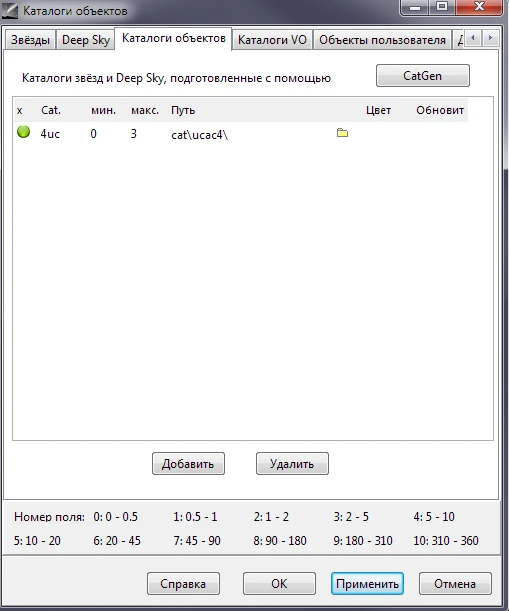
Данным способом ты можешь подключить любой другой готовый каталог для картеса. Кроме этого, программа позволяет загрузить и VO-каталоги (Virtual Observatory) прямо из существующих астрономических баз. Но это довольно специфичная потребность, поэтому пока мы её пропустим.
Изображения DeepSky-объектов
На странице загрузки можешь скачать и DSO pictures — это фотоизображения 9700 дипскай объектов. Они могут отображаться на карте, вместо контурных линий.
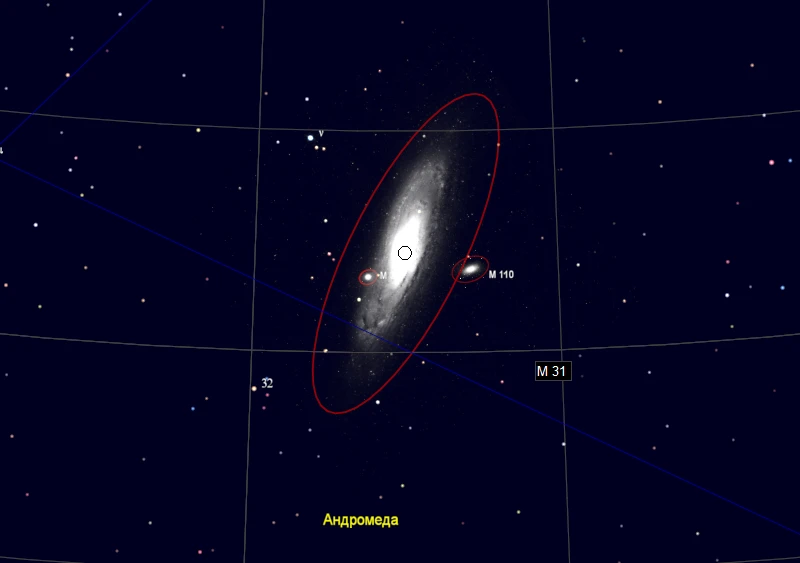
После распаковки архива (лучше в каталог программы), на вкладке Изображения, укажи этот каталог и нажми кнопку «Сканировать каталог».
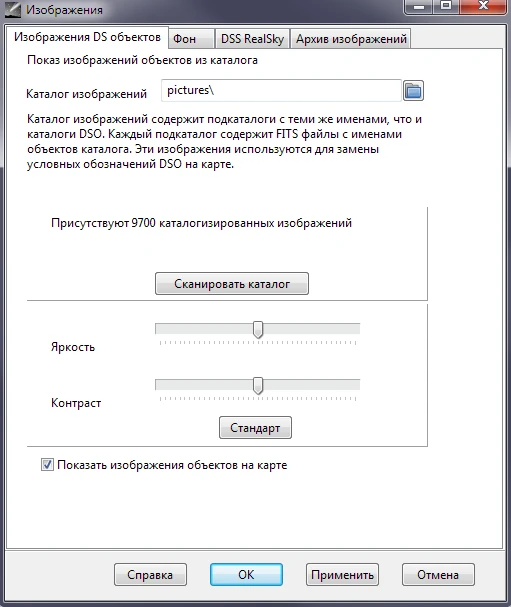
Настройка поля зрения
Важность это настройки заключается в том, что к номеру поля привязываются другие настройки. Поэтому перед тем, как что-то настраивать, определись со значениями ПЗ. Можешь попробовать выставить следующие значения:
- 0.50, 1.0, 2.0 и 6.0 — для подробных карт
- 12.5 и 20.0 — для поисковых карт
- 30.0 и 55.0 — для обзорных карт «как невооруженным глазом»
- 90.0 и 180.0 — крупный обзор и для быстрой навигации
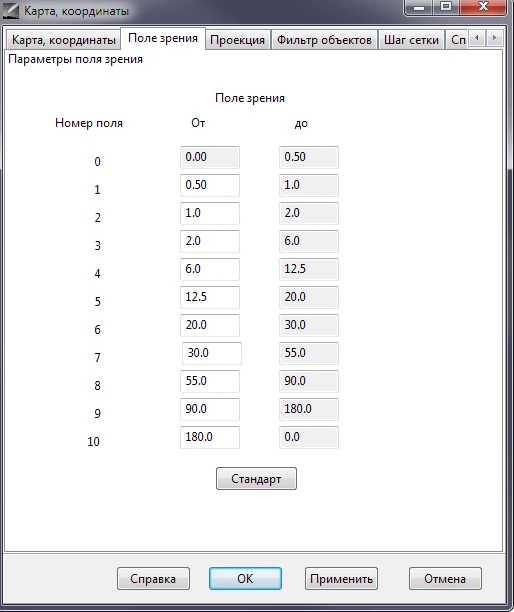
Поисковый круг и матрица
С практической точки зрения есть смысл настроить поисковый круг под твой реальный искатель. Например распространенный 6x30. Cartes du Ciel может автоматически вычислить нужные значение по параметрам телескопа. Если ты знаешь поле зрения искателя, то можешь сразу его указать в таблице. Значение задается в угловых минутах (60 минут = 1 градус). Высокая точность здесь не нужна, поскольку это лишь небольшая подсказка.
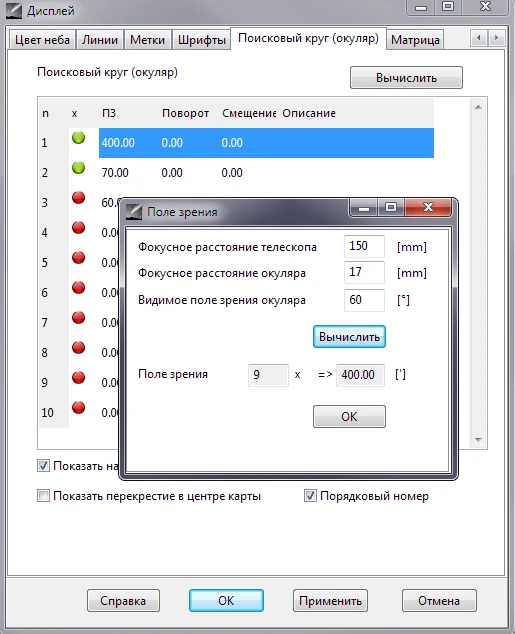
Также можно настроить и матрицу фотоаппарата. Её особенностью будет прямоугольная форма. Здесь программа также позволяет рассчитать поле зрения по параметрам матрицы и телескопа.
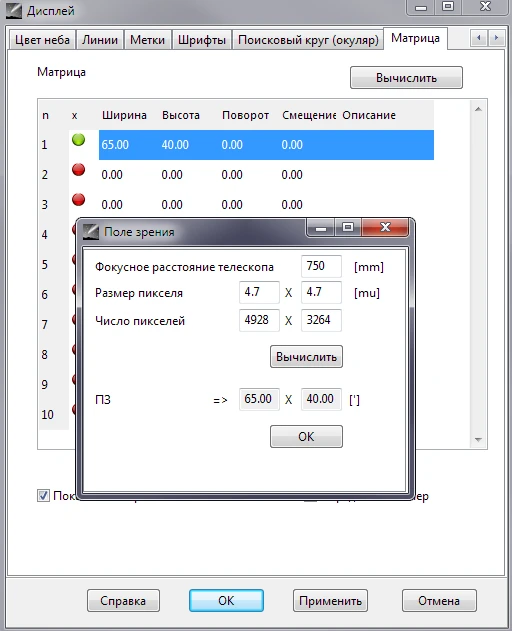
На практике бывает удобней вместо матрицы выводить второй поисковый круг с максимальным размером матрицы. Например на моём фотоаппарате это около 70 минут.
Если ты не знаешь параметров искателя и матрицы, то можешь подобрать их опытным путем, сравнивая готовые снимки или глядя в искатель. Нужно получить более-менее реальное соотношение. Вот посмотри как это может выглядеть на 20-градусной карте с поисковыми кругами диаметром 400 и 70 минут.
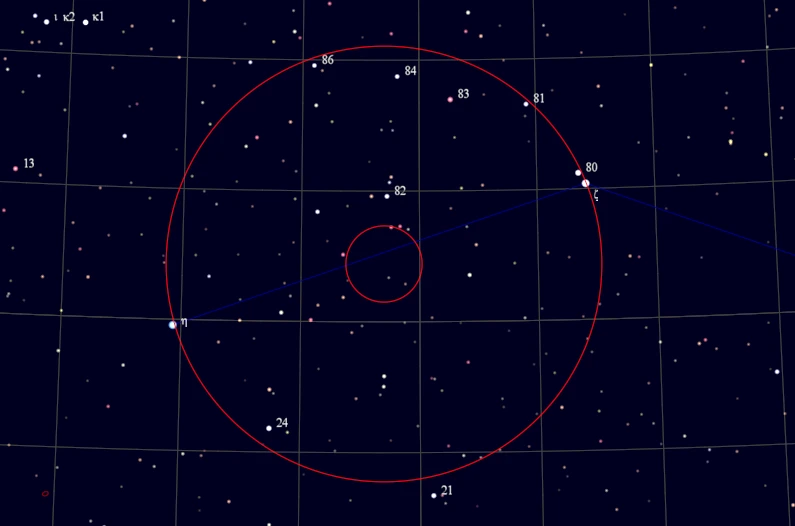
Если ты определяешь поле зрения искателя или телескопа по звёздам, то точное расстояние можешь определить в режиме «Угломер» — кликни мышкой на первой звезде, не отпуская кнопки, выбери вторую. В нижней панели Картес укажет точные размеры:

Фильтр объектов
Фильтр объектов нужен для того, чтобы отображать на карте те звёзды, которые действительно имеют смысл. Например для крупных карт следует ограничить звёздную величину до 3m — здесь просто не нужна более высокая детализация.
При этом объекты дипская есть смысл выводить с более слабой звёздной величиной, поскольку именно они и нужны как цели наблюдения.
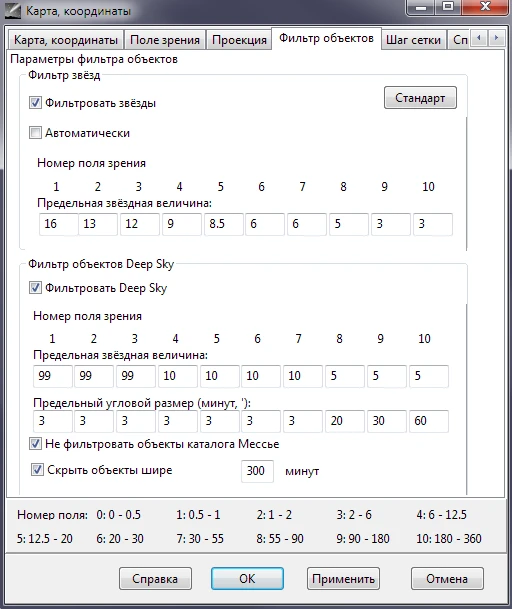
Обрати внимание на параметры «Предельный угловой размер». Задачи, конечно бывают разные, но как правило нет смысла выводить на карте то, что нельзя увидеть в телескоп или на фотографии.
После этих настроек, вернись к настройкам каталогов. Для каталога UCAC4 (и другим подобным каталогам) нужно указать поля зрения, где этот каталог будет подключаться. Например 0..3. Для крупных карт каталог не будет отображаться и тем самым не будет создаваться излишняя нагрузка на компьютер.
После всех этих изменений (не забудь выполнить «Сохранить конфигурацию немедлено»), можно сказать, что базовая настройка Cartes du Ciel выполнена. Следующим этапом будет создание звёздных карт.
